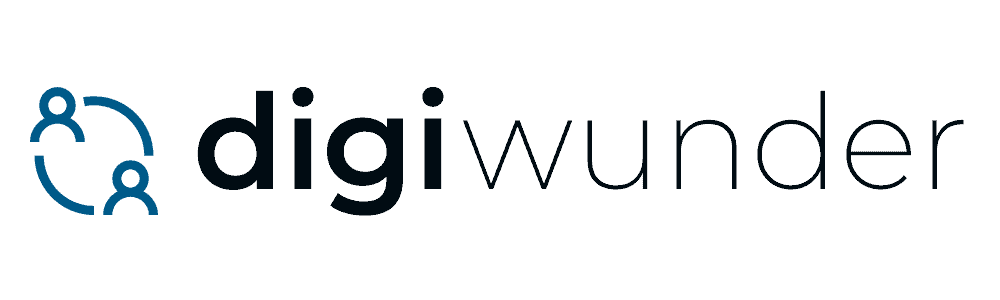In diesem Artikel zeigen wir Ihnen, wie Sie ganz einfach Kontakte aus Digiwunder exportieren können.
Um alle Kontakte zu exportieren, gehen Sie bitte zum Digiwunder Dashboard ➜ E-Mail ➜ Alle Kontakte und klicken dann auf die Schaltfläche Exportieren in der oberen rechten Ecke des Dashboards.
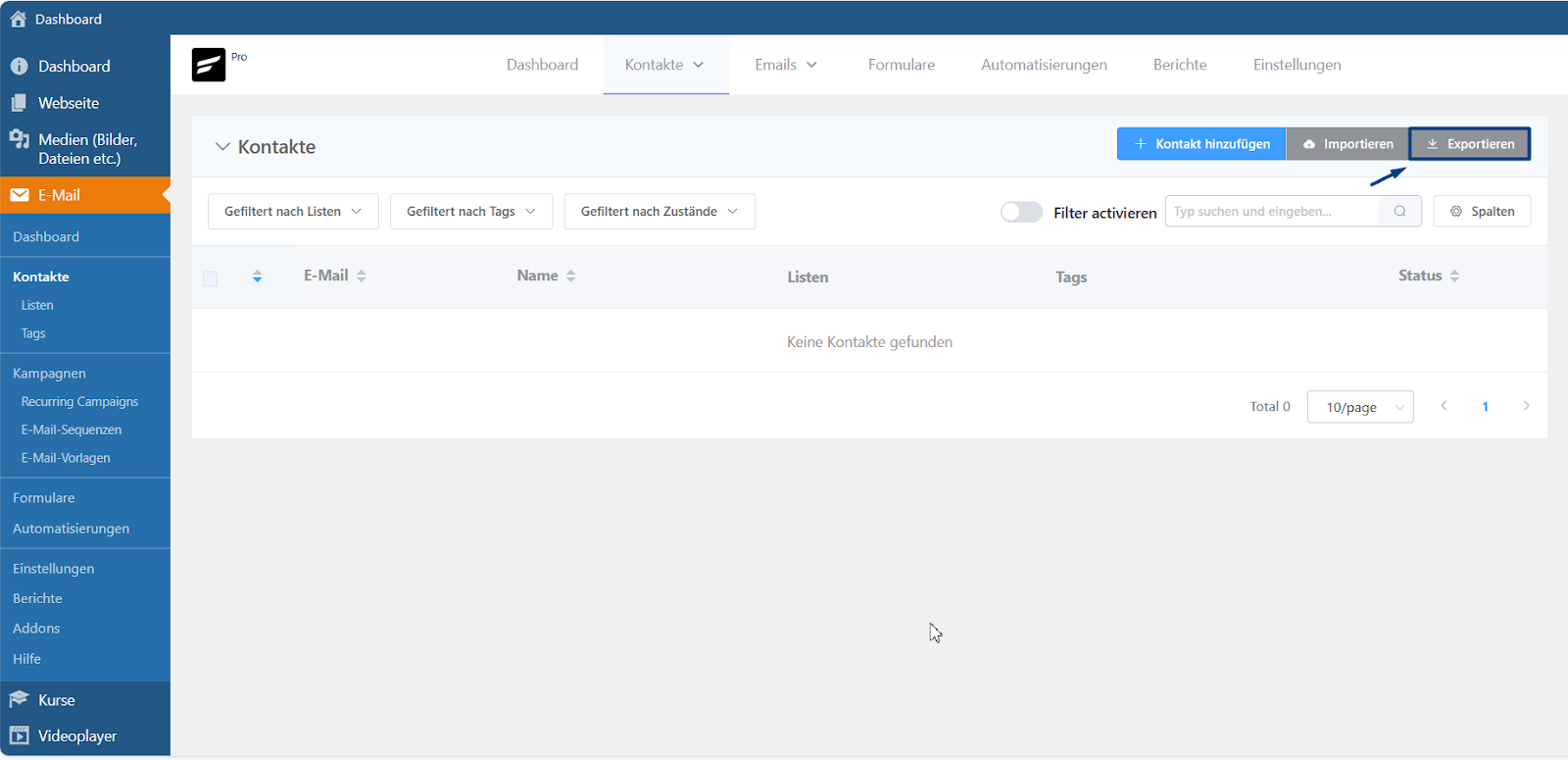
Daraufhin öffnet sich ein Fenster mit zahlreichen Datenfeldern, aus denen Sie so viele Felder auswählen können, wie Sie in Ihre Exportdatei aufnehmen möchten. Dabei können Sie ganz einfach per Klick Felder an- und abwählen.
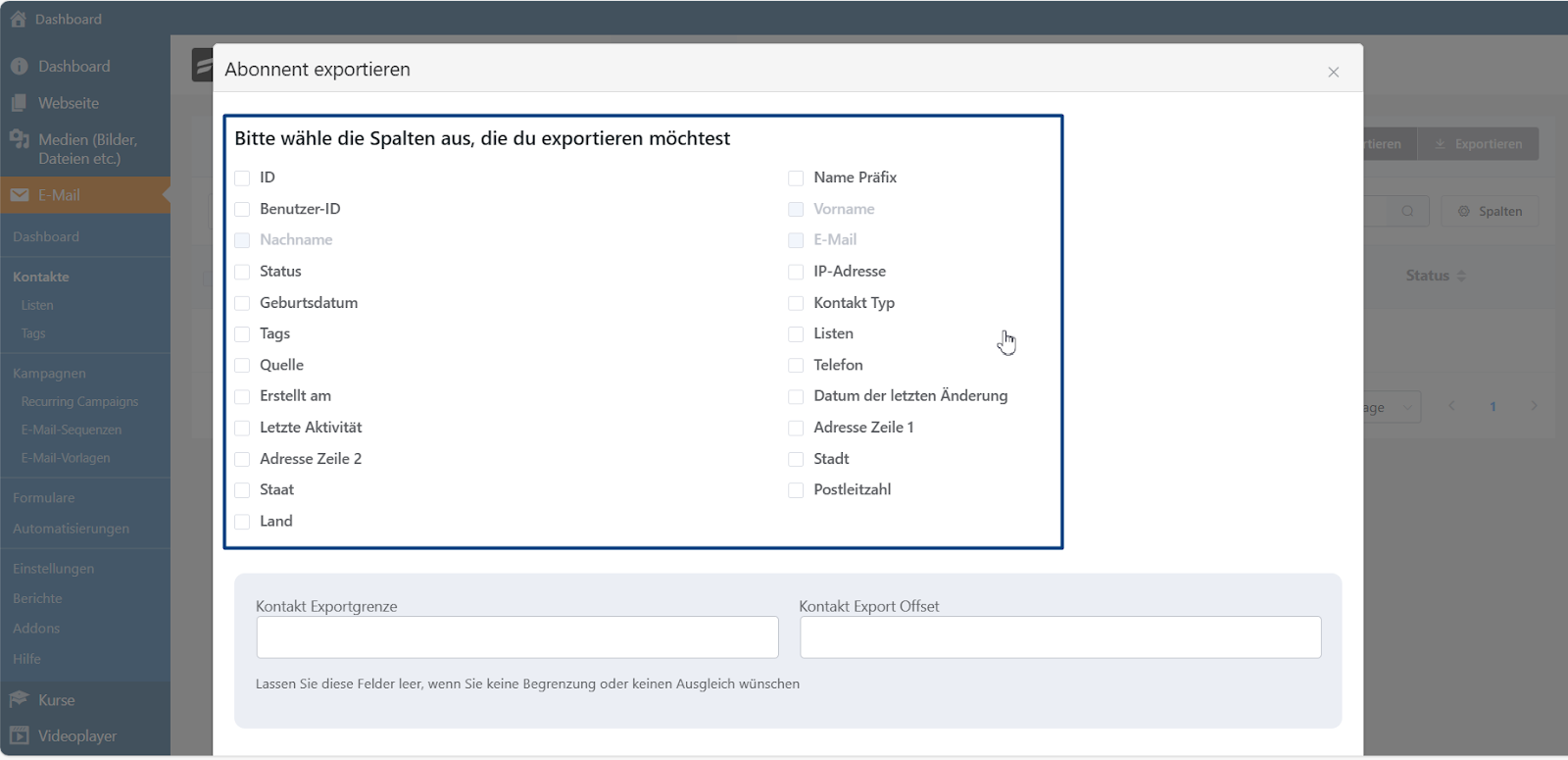
- Kontaktexportlimit: Wenn Sie nur eine bestimmte Anzahl von Kontakten exportieren möchten, geben Sie hier den entsprechenden Wert an. Wenn Sie alle Kontakte exportieren möchten, können Sie dieses Feld leer lassen.
- Kontakt-Export-Offset: Wenn Sie mehrere Kontakte ausschließen möchten, können Sie hier den Wert angeben. Wenn Sie den Wert “5” eingeben, werden 5 Kontakte aus Ihrer Kontaktliste (von oben in der Liste „Alle Kontakte“) beim Exportieren ausgeschlossen.
Nachdem Sie alle Werte eingegeben/ausgewählt haben, klicken Sie einfach auf die Schaltfläche Kontakte exportieren und Ihre Kontakte werden in eine CSV-Datei (Comma Separated Values) exportiert.
Die obige Methode wird auf alle Kontakte von Digiwunder angewendet. Wenn Sie nur bestimmte Kontakte nach bestimmten Kriterien exportieren möchten, filtern Sie bitte vorher nach den entsprechenden Kontakten. Schauen Sie sich in diesem Zusammenhang gerne unseren Artikel zum Thema Filter an.